
Те из вас, кто пользовался BlackBerry на протяжении несколько лет, уже знают, что в июле 2011 компания приобрела небольшую компанию видеоредактирования JayCut. Тогда шведская компания предлагала свои услуги видеоредактирования онлайн, но, став частью RIM, прекратила свою деятельность.
Шведы интересовались, что же RIM будет делать с компанией. И вот теперь 2013 год, появился BlackBerry 10, и мы, наконец, получаем ответ на вопрос о JayCut.
Теперь новое приложение называется Story Maker, которое позволяет любому пользователю создавать, редактировать и экспортировать их собственные видеоклипы, используя музыку, видео и фотографии непосредственно со своего смартфона BlackBerry. Если Вы хотите знать, как использовать приложение, читайте дальше.
Начало работы с Story Maker
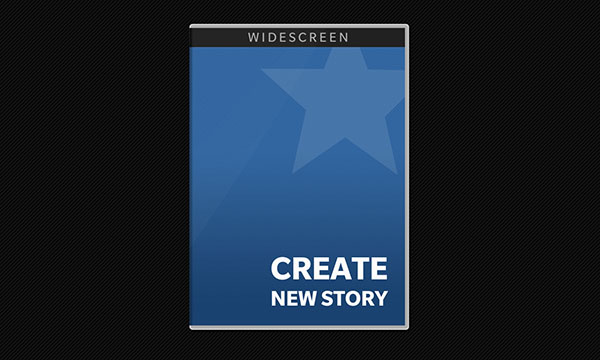
Начать работу с Story Maker достаточно просто. Если у вас есть несколько картинок, видео и музыка на вашем телефоне, тогда просто запустите приложение Story Maker. Нажмите «Создают новую историю», как показано выше.
Добавление контента
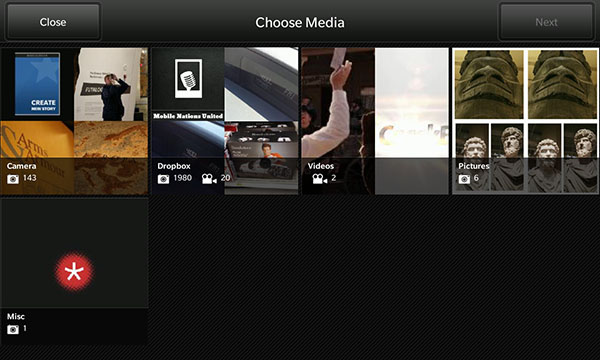
Загрузить контент в Story Maker очень просто, так как приложение автоматически находит все картинки и видео, которые есть на телефоне. Оттуда, нажмите на видео или картинку, которую вы хотите добавить. Как вы видите на скриншотах, пункты, которые вы выбираете, выделены синим цветом.
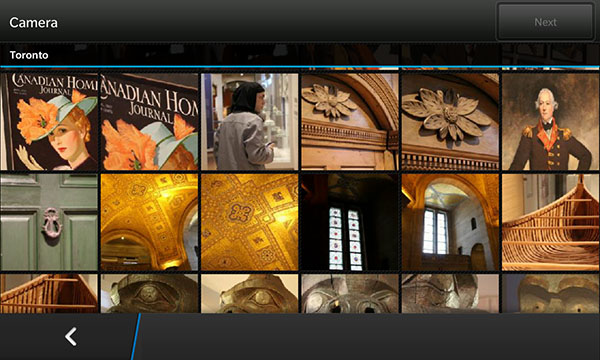
Добавление музыки
Кроме тех небольших музыкальных кусочков, которые предлагает Story Maker по умолчанию, вы можете добавить любую музыку, которая у вас есть. Просто выберите то, что вам нравится, и затем переходите к следующему этапу.
Заставки и титры
Как только вы выбрали контент и музыку, вы можете добавить заставки. Заставки – странички, на которых можете написать где, когда и кто снял этот «фильм». Просто помните, что эти странички будут отображаться в начале, а титры — в конце.
Добавление фильтров и стилей
Теперь, когда вы добавили контент, музыку, заставки и титры, настало время немного приукрасить ваш фильм. Существует несколько видеофильтров и стилей. Выберите из списка подходящие эффекты к вашему контенту и тогда ваш фильм будет выглядеть еще интереснее. Или, если не хотите, можете оставить все как есть.
Заключительная часть
Здесь вы можете выбрать заключительные параметры настройки. Все, что касается организации фотографий и видео, вы уже сделали. Если Вы хотите поменять порядок между фото или видео, просто перетяните их, зажмите фото или видео для большего количества вариантов, например, редактирование фотографий или видео.
Экспорт финального видео
Теперь, когда у вас все готово, вы переходите к заключительному экспорту. Экспорт файла занимает некоторое время в зависимости от того, сколько контента вы добавили. После этого, вы можете просмотреть ваше видео, сохраненное в памяти устройства, и поделиться им с друзьями.